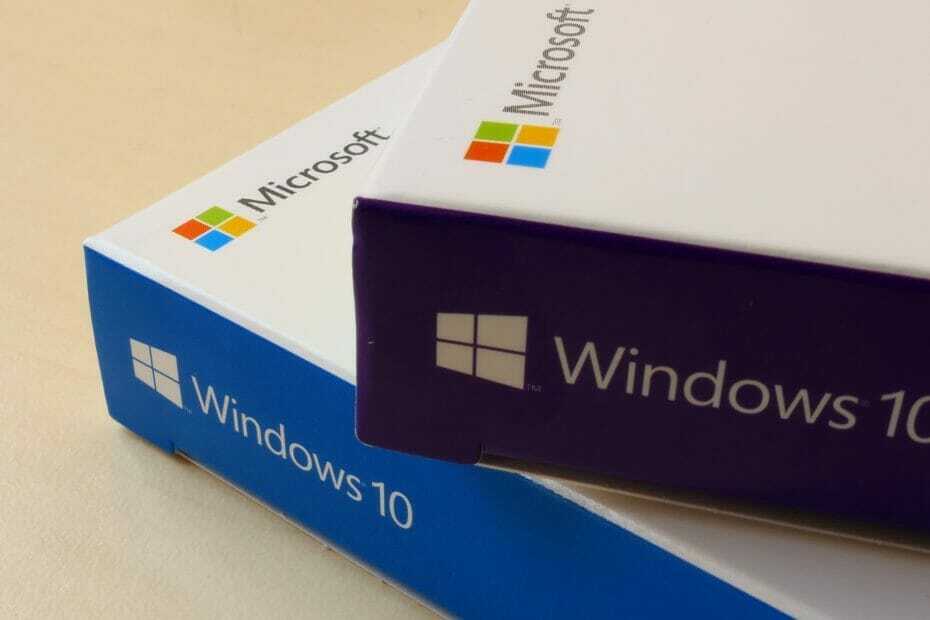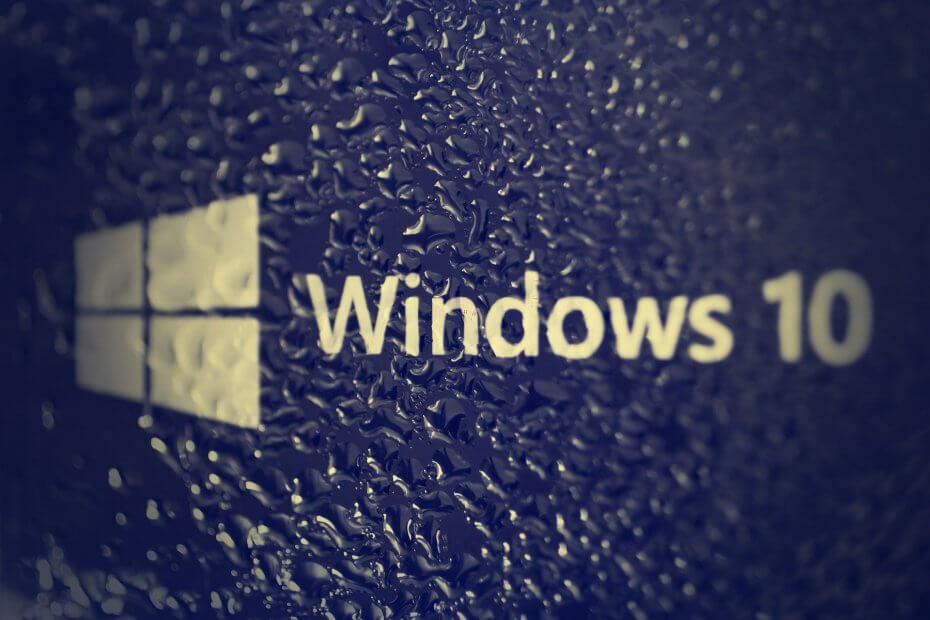- Etsitkö nopeaa tapaa poistaa epäonnistuneet Windows-päivitykset Windows 10, 7: ssä? Anna meidän auttaa sinua.
- Toimenpiteeseen kuuluu kaiken poistaminen alikansiosta Lataa alla kuvatulla tavalla.
- Laiteohjaimilla on tärkeä rooli tietokoneellasi, joten käytä näitä upeat ohjainpäivityksen ohjelmistotyökalut.
- Teknologian paras hyödyntäminen ei ole monimutkainen tehtävä, jos lisäät kirjanmerkkimme Tech Tutorials Hub.

Tämä ohjelmisto korjaa yleiset tietokonevirheet, suojaa sinua tiedostohäviöltä, haittaohjelmilta, laitteistovikoilta ja optimoi tietokoneesi maksimaalisen suorituskyvyn saavuttamiseksi. Korjaa PC-ongelmat ja poista virukset nyt kolmessa helpossa vaiheessa:
- Lataa Restoro PC: n korjaustyökalu joka tulee patentoidun tekniikan mukana (patentti saatavilla tässä).
- Klikkaus Aloita skannaus löytää Windows-ongelmat, jotka saattavat aiheuttaa tietokoneongelmia.
- Klikkaus Korjaa kaikki korjata tietokoneen turvallisuuteen ja suorituskykyyn vaikuttavat ongelmat
- Restoro on ladannut 0 lukijoita tässä kuussa.
Päivitysprosessi saattaa olla itsessään ärsyttävää, mutta se on erityisen kiusallista, kun päivitysten lataaminen vie aikaa, mutta ei pysty asentamaan niitä.
Nämä vioittuneet päivitykset vievät vain tarpeettomasti levytilaa, ja sinun pitäisi päästä eroon niistä, ja tee se näin.
Softwaredistribution-kansio sisältää tiedostoja, jotka liittyvät Windows-päivitykset. Sitä on kaikissa Windows-versioissa ja sen pitäisi olla pari sataa megatavua.
Mutta jos tämä kansio on suurempi, siinä on joitain vioittuneita päivityksiä, ja se vie enemmän levytilaa.
Joten päästäksesi eroon näistä vioittuneista päivityksistä ja vapauttaaksesi levytilaa, sinun on poistettava vioittuneet päivitykset Softwaredistribution-kansiosta Windows 10 ja aiemmat versiot.
Ongelmia kaikkien roskapostitiedostojesi poistamisessa? Seuraa tätä ohjetta käyttääksesi Levyn uudelleenjärjestämistä ja ratkaisemaan ongelman.
Kuinka voin poistaa epäonnistuneet Windows-päivitykset Windows 10, 7: ssä?
1. Poista kaikki latauskansiosta
- Mene Tämä tietokone ja avaa osio, johon Windows on asennettu (se on yleensä C :).
- Mene Windows kansio.
- Täällä ollessasi etsi nimetty kansio Ohjelmistojen jakelu ja avaa se.
- Avaa alikansio ladata ja poista kaikki siitä (saatat tarvita järjestelmänvalvojan lupaa tehtävään).
- Mene nyt Hae, kirjoita päivittää, ja avaa Windows Update -asetukset.
- Mene Edistyneet asetukset ja aseta Ilmoita uudelleenkäynnistyksen aikataulusta alla Valitse, kuinka päivitykset asennetaan.
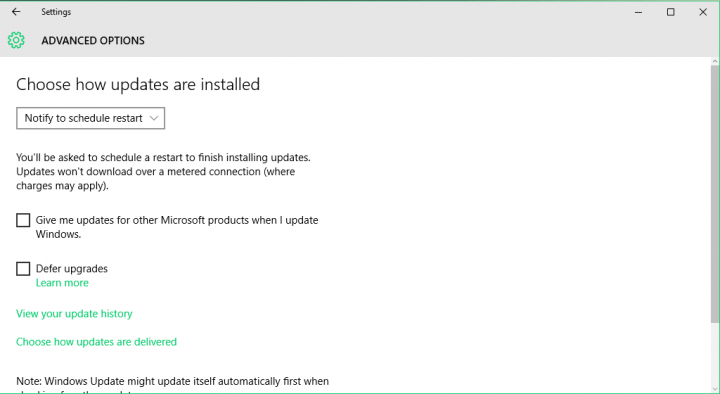
Poista vioittuneet päivitykset noudattamalla yllä olevia ohjeita. Tällä tavoin vioittuneet päivitykset poistetaan ja sinun pitäisi pystyä tarkistamaan hyvät päivitykset normaalisti.
Sinun ei tarvitse noudattaa yllä olevan tarkkuuden vaiheita 5 ja 6, mutta sisällytimme tämän, koska päivityksiä asennettaessa on hyödyllistä hallita.
Näin prosessi ei keskeytä työtäsi ja päivitykset voidaan asentaa luonnollisesti milloin haluat, ilman kolmannen osapuolen ohjelmistojen sivuvaikutuksia.
Tarvitsetko lisätietoja Software Distribution -kansion poistamisesta? Katsokaa vain tätä perusteellinen artikkeli.
2. Käytä erillistä ohjaimen päivitystyökalua

Toinen tärkeä näkökohta on varmistaa, että laiteohjaimet päivitetään oikein. Tämä voi tallentaa PC mahdollisesti suuremmista ongelmista.
Ohjainten päivittäminen manuaalisesti on kuitenkin erittäin vaarallista, koska voit ladata ja asentaa väärän ajuriversion. Suosittelemme lataamaan DriverFix tehdä se automaattisesti.
Tällainen työkalu estää tiedostojen menetyksen ja jopa pitää tietokoneesi hyvässä toimintakunnossa. Niille teistä, jotka olet aloittelijoita, voit olla varma, ettei ole mitään syytä huoleen.
Asenna vain työkalu ja se alkaa etsiä tietokoneeltasi vanhentuneita ja viallisia ohjaimia.

Skannauksen valmistuttua saat yksityiskohtaisen raportin kaikista tietokoneeltasi löydetyistä ongelma-ohjaimista, joten anna työkalun asentaa uusimmat ohjainversiot.

DriverFix
Laiteajuripäivitysten laiminlyönti voi aiheuttaa vakavia PC-ongelmia. Asenna DriverFix käsittelemään tätä tehtävää!
Lataa tästä
Jos sinulla on joitain kommentteja, ehdotuksia tai ehkä jokin vaihtoehtoinen ratkaisu vioittuneisiin päivityksiin, jätä ajatuksesi kommentteihin.
Muut lukijat rakastavat varmasti sitä.
 Onko sinulla vielä ongelmia?Korjaa ne tällä työkalulla:
Onko sinulla vielä ongelmia?Korjaa ne tällä työkalulla:
- Lataa tämä tietokoneen korjaustyökalu arvioitu erinomaiseksi TrustPilot.comissa (lataus alkaa tältä sivulta).
- Klikkaus Aloita skannaus löytää Windows-ongelmat, jotka saattavat aiheuttaa tietokoneongelmia.
- Klikkaus Korjaa kaikki korjata patentoidun tekniikan ongelmat (Yksinomainen alennus lukijamme).
Restoro on ladannut 0 lukijoita tässä kuussa.